win10隔几秒间歇性卡顿怎么解决 win10间歇性卡顿怎么办
更新时间:2021-10-21 15:50:58作者:zhong
在电脑上,我们使用使用者都会遇到卡顿的情况,但是有win10用户却不是这样的,是系统会隔几秒间歇性卡顿,之前都没有出现过这样的情况,那么win10间歇性卡顿怎么办呢,下面小编给大家分享win10隔几秒间歇性卡顿的解决方法。
推荐系统:win10系统原版纯净版
解决方法:
1、打开我的电脑查看C盘和D盘是否已满,影响运行,需要及时清理没用的垃圾,C盘发红就会出现电脑卡顿。
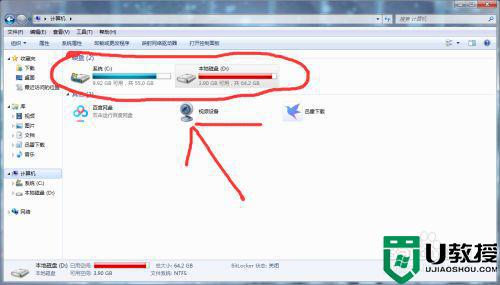
2、查看电脑上是否装了两个或是两个以上的杀毒软件,不兼容,只能留一个,在用杀毒软件执行全盘查杀。
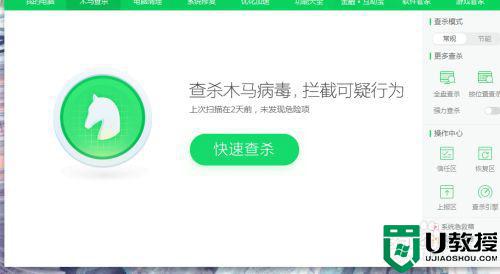
3、系统使用的时间太长了,重装一下系统即可,推荐自备一个系统盘。
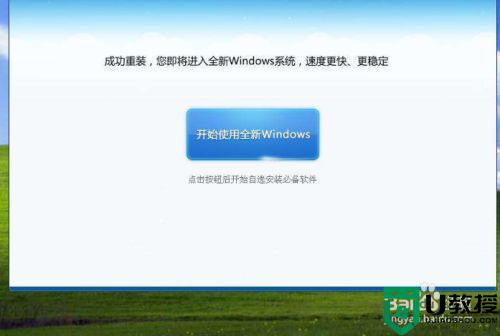
4、检查CPU风扇是否旋转或是转的慢,就要进行清灰或更换风扇。

5、拔下内存,用酒精或软橡皮擦一遍吧一遍,等酒精挥发,在用力再插上。显卡也重新拔出擦一遍,在插上,基本就解决。

以上就是win10隔几秒间歇性卡顿的解决方法,电脑同样出现了间歇性卡顿的,可以按上面的方法来进行解决。
win10隔几秒间歇性卡顿怎么解决 win10间歇性卡顿怎么办相关教程
- 新电脑win10间歇性卡顿怎么办 完美解决win10间歇性卡顿方法
- 英雄联盟间歇性卡顿win10怎么办 win10玩英雄联盟间歇性卡顿掉帧如何解决
- win10鼠标卡顿怎么解决 win10电脑鼠标间歇性卡顿怎么办
- win10玩dnf游戏时不时发生间歇性卡顿如何解决 win10玩dnf游戏时不时发生间歇性卡顿的解决方法
- win10间歇性掉帧声音撕裂怎么办 win10间歇性卡顿爆音怎么解决
- win10间歇性假死怎么办 win10间歇性假死现象怎么解决
- 怎么解决win10间歇性断网 win10间歇性断网怎么办
- win10荒野大镖客2间歇性卡顿解决方法
- 笔记本玩lol卡顿怎么解决win10 win10笔记本玩lol间歇性掉帧卡顿如何修复
- win10玩游戏间歇性卡顿怎么回事 win10玩游戏卡顿严重完美解决教程
- Win11如何替换dll文件 Win11替换dll文件的方法 系统之家
- Win10系统播放器无法正常运行怎么办 系统之家
- 李斌 蔚来手机进展顺利 一年内要换手机的用户可以等等 系统之家
- 数据显示特斯拉Cybertruck电动皮卡已预订超过160万辆 系统之家
- 小米智能生态新品预热 包括小米首款高性能桌面生产力产品 系统之家
- 微软建议索尼让第一方游戏首发加入 PS Plus 订阅库 从而与 XGP 竞争 系统之家
热门推荐
win10系统教程推荐
- 1 window10投屏步骤 windows10电脑如何投屏
- 2 Win10声音调节不了为什么 Win10无法调节声音的解决方案
- 3 怎样取消win10电脑开机密码 win10取消开机密码的方法步骤
- 4 win10关闭通知弹窗设置方法 win10怎么关闭弹窗通知
- 5 重装win10系统usb失灵怎么办 win10系统重装后usb失灵修复方法
- 6 win10免驱无线网卡无法识别怎么办 win10无法识别无线网卡免驱版处理方法
- 7 修复win10系统蓝屏提示system service exception错误方法
- 8 win10未分配磁盘合并设置方法 win10怎么把两个未分配磁盘合并
- 9 如何提高cf的fps值win10 win10 cf的fps低怎么办
- 10 win10锁屏不显示时间怎么办 win10锁屏没有显示时间处理方法

